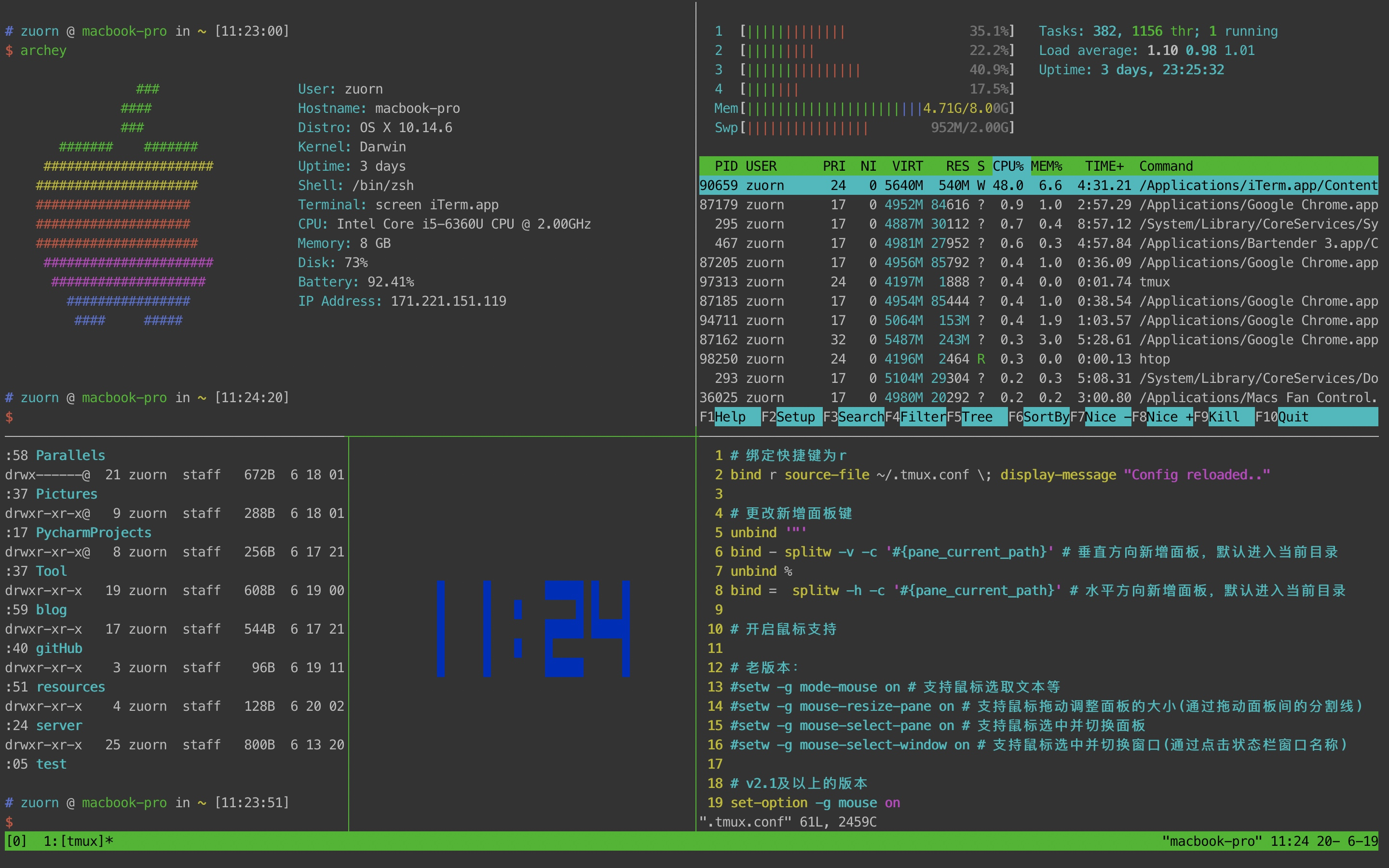
如果说有什么工具可以用相见恨晚 来形容的话,Tmux 算一个。
Tmuxs 是一款优秀的终端复用工具,使用它最直观的好处就是,通过一个终端登录远程主机并运行tmux后,在其中可以开启多个控制台而无需再“浪费”多余的终端来连接这台远程主机;
功能
- 提供了强劲的、易于使用的命令行界面。
- 可横向和纵向分割窗口。
- 窗格可以自由移动和调整大小,或直接利用四个预设布局之一。
- 支持 UTF-8 编码及 256 色终端。
- 可在多个缓冲区进行复制和粘贴。
- 可通过交互式菜单来选择窗口、会话及客户端。
- 支持跨窗口搜索。
- 支持自动及手动锁定窗口。
- 可以自由配置绑定快捷键。
Tmux 重要概念
使用 Tmux 的时候千万不要去背指令,所有的指令都可以在 .tmux.conf 配置文件中绑定自己顺手的快捷键,也可以配置开启鼠标。
这个是我的配置文件:https://github.com/zuorn/tmux.conf
在Tmux逻辑中,需要分清楚Server > Session > Window > Pane这个大小和层级顺序是极其重要的,直接关系到工作效率:
- Server:是整个tmux的后台服务。有时候更改配置不生效,就要使用tmux kill-server来重启tmux。
- Session:是tmux的所有会话。我之前就错把这个session当成窗口用,造成了很多不便里。一般只要保存一个session就足够了。
- Window:相当于一个工作区,包含很多分屏,可以针对每种任务分一个Window。如下载一个Window,编程一个window。
- Pane:是在Window里面的小分屏。最常用也最好用
了解了这个逻辑后,整个Tmux的使用和配置也就清晰了。
(ps:下面这种方便好看的Status bar状态栏,显示的是windows,而不是sessions)

安装
在 Mac OS 中,通过 brew 安装
brew install tmux
ubuntu版本下直接apt-get安装
sudo apt-get install tmux
centos7版本下直接yum安装
yum install -y tmux
```sh
centos6版本需要编译安装
```sh
yum install libevent libevent-devel ncurses-devel
tar -zvxf tmux-2.3.tar.gz # (提前下载:wget https://github.com/tmux/tmux/releases/download/2.3/tmux-2.3.tar.gz)
cd tmux-2.3
./configure
make && make install
Tmux 常用命令
#启动新session:
$ tmux [new -s 会话名 -n 窗口名]
#恢复session:
$ tmux at [-t 会话名]
#列出所有sessions:
$ tmux ls
#关闭session:
$ tmux kill-session -t 会话名
#关闭整个tmux服务器:
$ tmux kill-server
Tmux 常用内部命令
所谓内部命令,就是进入Tmux后,并按下前缀键后的命令,一般前缀键为Ctrl+b. 虽然ctrl和b离得很远但是不建议改前缀键,因为别的键也不见得方便好记不冲突。还是记忆默认的比较可靠。
系统指令:
| 前缀 | 指令 | 描述 |
|---|---|---|
| Ctrl+b | ? | 显示快捷键帮助文档 |
| Ctrl+b | d | 断开当前会话 |
| Ctrl+b | D | 选择要断开的会话 |
| Ctrl+b | Ctrl+z | 挂起当前会话 |
| Ctrl+b | r | 强制重载当前会话 |
| Ctrl+b | s | 显示会话列表用于选择并切换 |
| Ctrl+b | : | 进入命令行模式,此时可直接输入ls等命令 |
| Ctrl+b | [ | 进入复制模式,按q退出 |
| Ctrl+b | ] | 粘贴复制模式中复制的文本 |
| Ctrl+b | ~ | 列出提示信息缓存 |
窗口(window)指令:
| 前缀 | 指令 | 描述 |
|---|---|---|
| Ctrl+b | c | 新建窗口 |
| Ctrl+b | & | 关闭当前窗口 |
| Ctrl+b | 0~9 | 切换到指定窗口 |
| Ctrl+b | p | 切换到上一窗口 |
| Ctrl+b | n | 切换到下一窗口 |
| Ctrl+b | w | 打开窗口列表,用于且切换窗口 |
| Ctrl+b | , | 重命名当前窗口 |
| Ctrl+b | . | 修改当前窗口编号(适用于窗口重新排序) |
| Ctrl+b | f | 快速定位到窗口(输入关键字匹配窗口名称) |
面板(pane)指令:
| 前缀 | 指令 | 描述 |
|---|---|---|
| Ctrl+b | " | 当前面板上下一分为二,下侧新建面板 |
| Ctrl+b | % | 当前面板左右一分为二,右侧新建面板 |
| Ctrl+b | x | 关闭当前面板(关闭前需输入y or n确认) |
| Ctrl+b | z | 最大化当前面板,再重复一次按键后恢复正常(v1.8版本新增) |
| Ctrl+b | ! | 将当前面板移动到新的窗口打开(原窗口中存在两个及以上面板有效) |
| Ctrl+b | ; | 切换到最后一次使用的面板 |
| Ctrl+b | q | 显示面板编号,在编号消失前输入对应的数字可切换到相应的面板 |
| Ctrl+b | { | 向前置换当前面板 |
| Ctrl+b | } | 向后置换当前面板 |
| Ctrl+b | Ctrl+o | 顺时针旋转当前窗口中的所有面板 |
| Ctrl+b | 方向键 | 移动光标切换面板 |
| Ctrl+b | o | 选择下一面板 |
| Ctrl+b | 空格键 | 在自带的面板布局中循环切换 |
| Ctrl+b | Alt+方向键 | 以5个单元格为单位调整当前面板边缘 |
| Ctrl+b | Ctrl+方向键 | 以1个单元格为单位调整当前面板边缘(Mac下 |
| Ctrl+b | t | 显示时钟 |
我的配置文件
使用
$ git clone git@github.com:zuorn/tmux-config.git
$ cp tmux-config/.tmux.conf ~/.tmux.conf
重启 tmux restart tmux 或者 在 tmux 窗口中,先按下 Ctrl+b 指令前缀,然后按下系统指令:,进入到命令模式后输入 source-file ~/.tmux.conf,回车后生效。
配置项
修改指令前缀
可根据自己的喜好来设置,如若要启用,取消注释即可。
#set -g prefix C-f #
#unbind C-f # C-b 即 Ctrl+b 键,unbind 意味着解除绑定
#bind C-f send-prefix # 绑定 Ctrl+f 为新的指令前缀
# 从tmux v1.6版起,支持设置第二个指令前缀
#set-option -g prefix2 ` # 设置一个不常用的`键作为指令前缀,按键更快些
添加加载配置文件快捷指令 r
bind r source-file ~/.tmux.conf ; display-message "Config reloaded.."
支持鼠标
- 选取文本
- 调整面板大小
- 选中并切换面板
# 老版本:
#setw -g mode-mouse on # 支持鼠标选取文本等
#setw -g mouse-resize-pane on # 支持鼠标拖动调整面板的大小(通过拖动面板间的分割线)
#setw -g mouse-select-pane on # 支持鼠标选中并切换面板
#setw -g mouse-select-window on # 支持鼠标选中并切换窗口(通过点击状态栏窗口名称)
# v2.1及以上的版本
set-option -g mouse on
面板
更改新增面板键
-
- 垂直新增面板
-
- 水平新增面板
unbind '"'
bind - splitw -v -c '#{pane_current_path}' # 垂直方向新增面板,默认进入当前目录
unbind %
bind = splitw -h -c '#{pane_current_path}' # 水平方向新增面板,默认进入当前目录
面板调整大小
绑定Ctrl+hjkl键为面板上下左右调整边缘的快捷指令
bind -r ^k resizep -U 10 # 绑定Ctrl+k为往↑调整面板边缘10个单元格
bind -r ^j resizep -D 10 # 绑定Ctrl+j为往↓调整面板边缘10个单元格
bind -r ^h resizep -L 10 # 绑定Ctrl+h为往←调整面板边缘10个单元格
bind -r ^l resizep -R 10 # 绑定Ctrl+l为往→调整面板边缘10个单元格
复制模式
复制模式更改为 vi 风格
setw -g mode-keys vi # 开启vi风格后,支持vi的C-d、C-u、hjkl等快捷键
复制模式向 vi 靠拢
- v 开始选择文本
- y 复制选中文本
- p 粘贴文本
bind -t vi-copy v begin-selection # 绑定v键为开始选择文本
bind -t vi-copy y copy-selection # 绑定y键为复制选中文本
bind p pasteb # 绑定p键为粘贴文本(p键默认用于进入上一个窗口,不建议覆盖)
优化
设置窗口面板起始序号
set -g base-index 1 # 设置窗口的起始下标为1
set -g pane-base-index 1 # 设置面板的起始下标为1
自定义状态栏
set -g status-utf8 on # 状态栏支持utf8
set -g status-interval 1 # 状态栏刷新时间
set -g status-justify left # 状态栏列表左对齐
setw -g monitor-activity on # 非当前窗口有内容更新时在状态栏通知
set -wg window-status-format " #I #W " # 状态栏窗口名称格式
set -wg window-status-current-format " #I:#W#F " # 状态栏当前窗口名称格式(#I:序号,#w:窗口名称,#F:间隔符)
set -wg window-status-separator "" # 状态栏窗口名称之间的间隔
Tmux 常见问题
Tmux不管怎么改配置文件,都不产生变化
这个主要是由于Tmux的后台缓存机制造成的。我就犯了个大错误:甚至删了Tmux、重装Tmux、重启电脑,都没达成。
Tmux会有一个叫Tmux-server的东西。只要把它kill,重启tmux就OK了:
tmux kill-server -a